Aplikace nabízí několik možností, jak vytvořit trasu k požadovanému cíli. Tyto možnosti si podrobněji popíšeme v následujícím článku.
Výběr cíle přímo na mapě
Jednoduše si vyberte místo, kam byste chtěli jít, přímo při prohlížení mapy. Stačí klepnout přímo na vámi vybraný bod a zobrazí se informační tabulka s názvem ulice, města a vzdáleností od vaší aktuální pozice, která označuje vybranou lokalitu. Po klepnutí na tuto tabulku se objeví menu s dalšími možnostmi.
Po výběru možnosti Navigovat se zobrazí náhled trasy. V dolní části obrazovky máte možnost trasu zrušit klepnutím na X v levém dolním rohu, přidat bod trasy klepnutím na bodovou značku se znaménkem +, upravit trasu pomocí ikony nastavení nebo začít navigaci stisknutím tlačítka Navigovat.
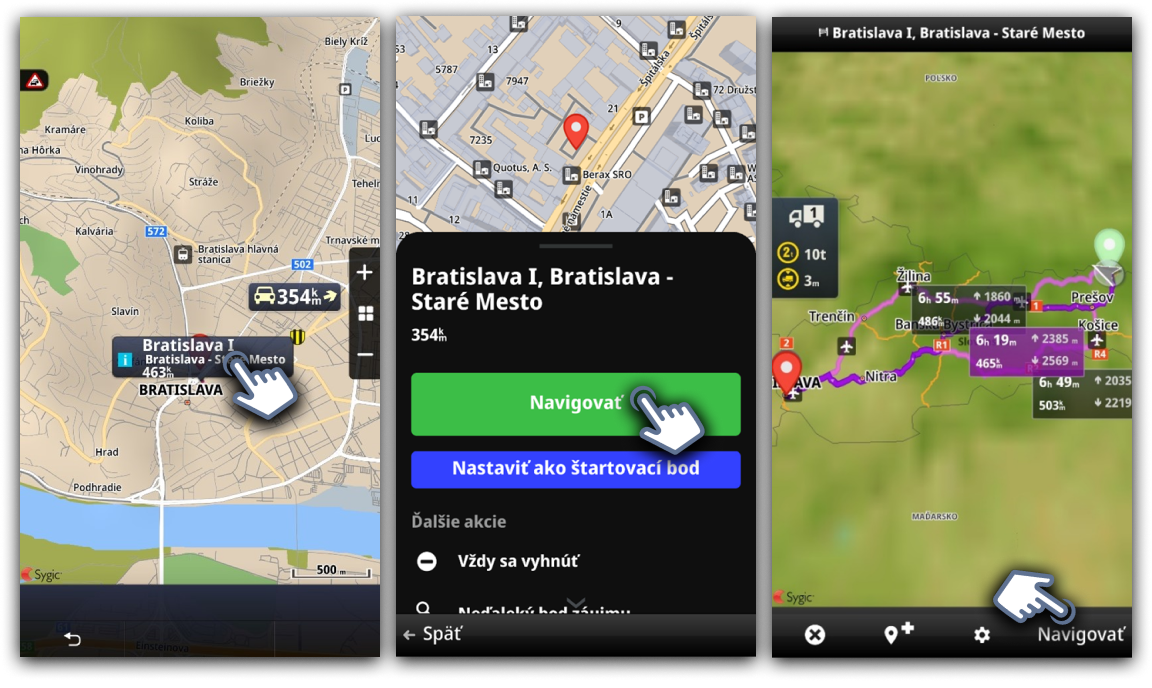
Během prohlížení mapy, zejména pokud si mapu přiblížíte, si můžete všimnout různých malých ikon/symbolů.
Tyto ikony reprezentují místa (takzvané „POI“ – body zájmu), které by vás mohly zajímat, jako například restaurace, turistické atrakce, čerpací stanice, nákupní centra a podobně. Pokud chcete, aby vás aplikace navigovala na takové místo, jednoduše na něj klepněte a opakujte postup popsaný výše.
Výběr cíle pomocí vyhledávání
Pokud si chcete nastavit cíl zadáním jeho adresy, vyberte: Menu -> Navigovat na -> Město/ Ulice. Dále můžete přistoupit k výběru města nebo poštovního směrovacího čísla. Zadejte několik prvních písmen názvu města nebo ulice a následně se vám objeví návrhy. Po výběru názvu ulice budete moci vybrat číslo domu.
Vyhledávání podle adresy
Nejrychlejší možností je napsat pouze ulici a číslo, například „Bratislavska 12“ a vybrat si vaši požadovanou destinaci z navrhovaných možností.
Pokud dostanete příliš mnoho výsledků, můžete adresu ještě více specifikovat přidáním města, například „Bratislavska 12 Nitra“.
Pořadí, ve kterém zadáváte slova, není podstatné, takže můžete zadat například „Nitra Slovensko Bratislavska 12“.
Po vyhledání požadované adresy na ni klepněte a zobrazí se menu s dalšími možnostmi a také ukázka dané destinace na mapě.
Po zvolení možnosti Navigovat se vypočítá trasa. Když se vám zobrazí náhled trasy, můžete trasu ještě upravit pomocí ikony nastavení nebo navigaci spustíte následným klepnutím na tlačítko Navigovat vpravo dole.
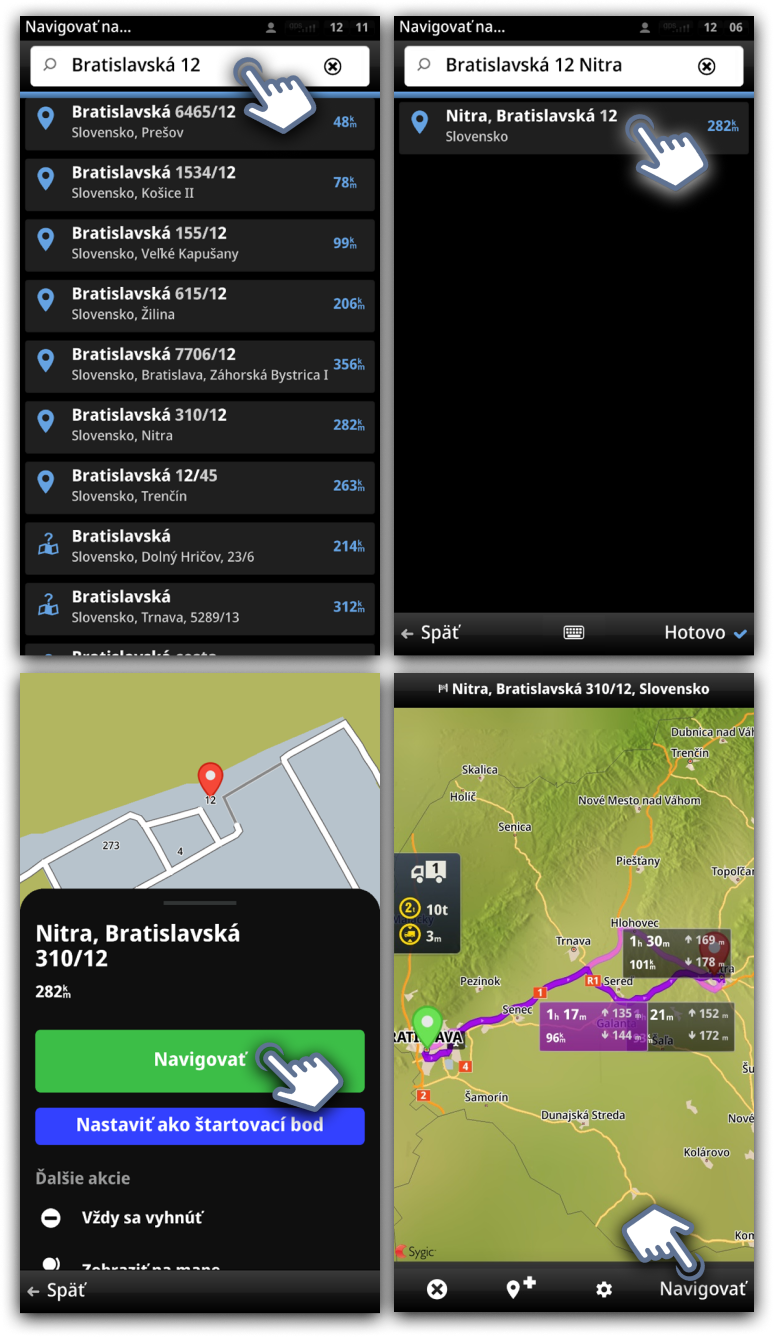
Vyhledávání podle názvu bodu zájmu (POI)
Pokud se vybrané místo nebo bod zájmu (hotel, obchod, restaurace atd.) nachází v naší databázi, můžete jeho název přímo vyhledat zadáním do vyhledávací lišty.
Vyhledávání cíle ze seznamu bodů zájmu (POI)
Pod vyhledávací lištou se nacházejí další možnosti vyhledávání. Jednou z nich je také Nejdálkový bod zájmu. Po klepnutí na tuto možnost se vám zobrazí všechny body zájmu seřazené podle vzdálenosti od vaší aktuální pozice. Můžete si vybrat buď jednu z možností přímo ze seznamu, nebo napsat konkrétní bod zájmu přímo do vyhledávací lišty nahoře.
Vyhledávání pomocí GPS souřadnic
Pro vyhledávání pomocí GPS souřadnic vyberte z vyhledávacích možností možnost GPS souřadnice. Následně si můžete vybrat formát, ve kterém budete souřadnice zadávat. Zadáte zeměpisnou šířku a zeměpisnou délku. Po zadání potvrdíte vyhledání tlačítkem Hotovo vpravo dole. Při otevření možnosti GPS souřadnice budou již přednastavené hodnoty zeměpisné šířky a délky, které označují vaši aktuální polohu.